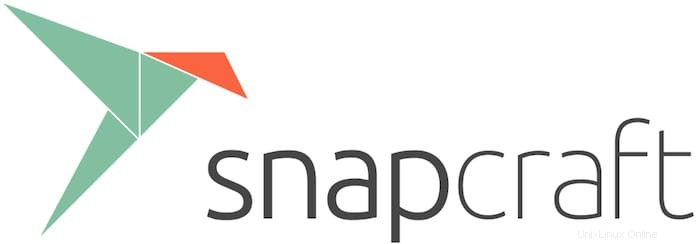
このチュートリアルでは、Linux Mint 20にSnapをインストールする方法を紹介します。知らない人のために、Snapはアプリケーションをインストールおよび管理するためのパッケージ管理システムです(スナップ)CananoicalがLinuxオペレーティングシステム用に開発しました。このシステムは、モノのインターネット、クラウド、デスクトップコンピューティングで機能するように設計されています。
この記事は、少なくともLinuxの基本的な知識があり、シェルの使用方法を知っていること、そして最も重要なこととして、サイトを独自のVPSでホストしていることを前提としています。インストールは非常に簡単で、ルートアカウントで実行されていますが、そうでない場合は、'sudoを追加する必要があります。 ‘ルート権限を取得するコマンドに。 Linux Mint 20(Ulyana)にSnapを段階的にインストールする方法を紹介します。
前提条件
- 次のオペレーティングシステムのいずれかを実行しているサーバー:LinuxMint20およびその他のDebianベースのディストリビューション。
- 潜在的な問題を防ぐために、OSの新規インストールを使用することをお勧めします
non-root sudo userまたはroot userへのアクセス 。non-root sudo userとして行動することをお勧めします ただし、ルートとして機能するときに注意しないと、システムに害を及ぼす可能性があるためです。
Linux Mint20UlyanaにSnapをインストールする
ステップ1.以下のチュートリアルを実行する前に、次のaptを実行して、システムが最新であることを確認することが重要です。 ターミナルのコマンド:
sudo apt update sudo apt install software-properties-common
ステップ2.LinuxMint20にSnapをインストールします。
まず、nosnap.prefを削除する必要があります ファイル、/etc/apt/preferences.d/の下にあります パス:
sudo rm /etc/apt/preferences.d/nosnap.pref
次に、次のコマンドを使用してaptのパッケージキャッシュを更新し、スナップパッケージをインストールします。
sudo apt update sudo apt install snapd
インストールを確認し、次のコマンドでインストールされたバージョンを確認します:
snap version
スナップステータスを確認するには、次のようにコマンドを実行します。
sudo systemctl status snapd
ステップ3.Snapを使用していくつかのパッケージをインストールします。
VLCプレーヤーなどのパッケージをインストールしましょう:
sudo snap install vlc
helpコマンドを使用すると、snapで使用するコマンドオプションを確認できます:
snap --help
おめでとうございます!Snapが正常にインストールされました。LinuxMintシステムに最新バージョンのSnapをインストールするためにこのチュートリアルを使用していただきありがとうございます。追加のヘルプや役立つ情報については、公式のSnapを確認することをお勧めします。ウェブサイト。